Mac-ის მრავალი მომხმარებლისთვის შეტყობინებები სასარგებლო და მისასალმებელია. ისინი საშუალებას გაძლევთ არ გამოტოვოთ არაფერი, რაც შეიძლება იყოს ან არ იყოს მნიშვნელოვანი, მაგრამ არის შემთხვევები, როდესაც გსურთ, რომ შეტყობინებებმა უბრალოდ დაგტოვოთ. საბედნიეროდ, მათი გამორთვა საკმაოდ მარტივია.
შინაარსი
- როგორ ჩართოთ „არ შემაწუხოთ“ ხელით
- როგორ დავგეგმოთ „არ შემაწუხოთ“ ავტომატურად
- როგორ გამორთოთ შეტყობინებები გარკვეული აპლიკაციისთვის
ეს არის თქვენი ნაბიჯ-ნაბიჯ ინსტრუქციები შეტყობინებების გამორთვისთვის. ამის გაკეთების ერთზე მეტი გზა არსებობს და ჩვენ მათ ყველას გაჩვენებთ. უბრალოდ დაიმახსოვრეთ, რომ ისევ ჩართოთ ისინი მარტოობის დროის დასრულების შემდეგ.
რეკომენდებული ვიდეოები
როგორ ჩართოთ „არ შემაწუხოთ“ ხელით
Do Not Disturb-ის გამოყენება ყველაზე მარტივი გზაა Mac შეტყობინებების გამორთვის. ის შეგიშლით ხელს შეტყობინებების ნახვას ან მოსმენას (თუმცა მათი ნახვა შეგიძლიათ შეტყობინებების ცენტრის გახსნით). ამ ფუნქციის ჩართვის რამდენიმე გზა არსებობს.
Ნაბიჯი 1: Do Not Disturb-ის ჩართვის უმარტივესი გზაა დააჭიროთ ვარიანტი
გასაღები (შეინიშნება როგორც ალტ ზოგიერთ Mac-ზე) და დააწკაპუნეთ Შეტყობინების ცენტრი ხატი. ეს არის მენიუს ზოლში მარცხნივ მდებარე ხატულა, რომელიც ერთმანეთზე დაწყობილ სამ ხაზს ჰგავს.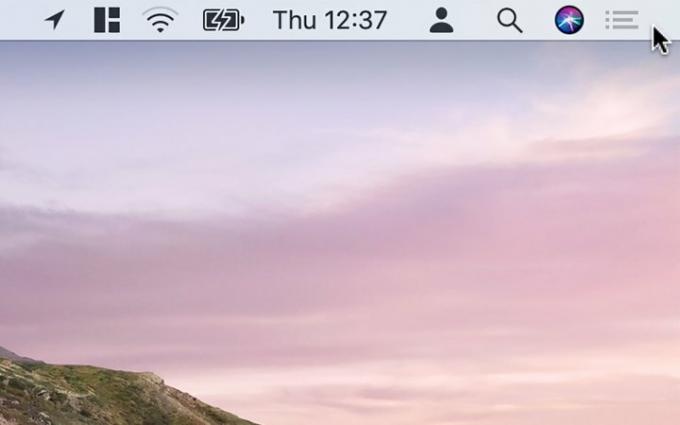
ნაბიჯი 2: შეტყობინებების ცენტრის ხატულა შავიდან ნაცრისფერი გახდება. ეს ნიშნავს, რომ არ შემაწუხოთ ჩართულია. ის ჩართული იქნება შუაღამემდე ან სანამ არ გამორთავთ.
ნაბიჯი 3: ალტერნატიულად, არსებობს „არ შემაწუხოთ“ ჩართვის კიდევ ერთი გზა. გადაფურცლეთ მარცხნივ ტრეკპადის მარჯვენა კიდიდან - ეს გადაიტანს შეტყობინებების ცენტრს.

ნაბიჯი 4: გადაფურცლეთ ქვემოთ და ორი ვარიანტი გამოვლინდება შეტყობინებების ცენტრის ზედა ნაწილში: Ღამის ცვლა და არ შემაწუხო.
ნაბიჯი 5: დააწკაპუნეთ აკრიფეთ გვერდით Არ შემაწუხოთ ჩართვა. როგორც წინა მეთოდით, ეს საშუალებას მისცემს მას შუაღამემდე ან სანამ არ გადაწყვეტთ მის გამორთვას.
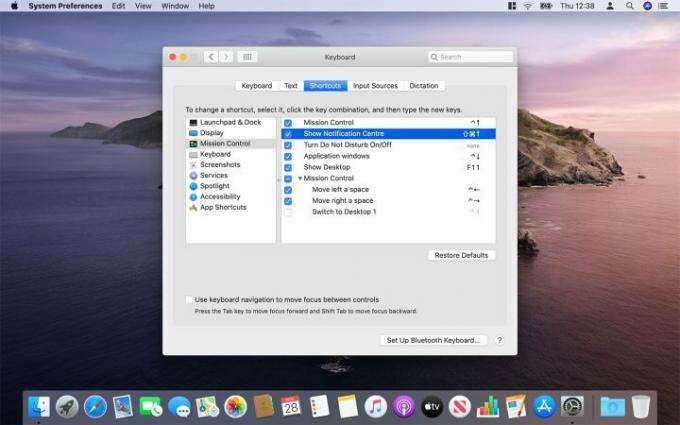
ნაბიჯი 6: დაბოლოს, თუ არცერთი ზემოთ ჩამოთვლილი მეთოდი არ მოგწონთ, შეგიძლიათ შექმნათ საბაჟო კლავიატურის მალსახმობი. გახსენით სისტემის პრეფერენციები და დააწკაპუნეთ კლავიატურა, შემდეგ დააწკაპუნეთ მალსახმობები ჩანართი. მარცხენა სვეტში დააწკაპუნეთ Მისიის კონტროლი, შემდეგ მონიშნეთ მოსანიშნი ველი გვერდით შეტყობინებების ცენტრის ჩვენება და შეიყვანეთ სასურველი მალსახმობი. დახურეთ სისტემის პარამეტრები, როდესაც დაასრულებთ.
როგორ დავგეგმოთ „არ შემაწუხოთ“ ავტომატურად
თუ უმეტეს დღეებში ერთსა და იმავე პერიოდში ხართ დაკავებული და არ გსურთ შეტყობინებებმა შეგაწუხოთ, შეგიძლიათ დაგეგმოთ „არ შემაწუხოთ“ ავტომატურად ჩართვის რეჟიმი.
Ნაბიჯი 1: დააწკაპუნეთ Apple ლოგო თქვენი ეკრანის ზედა მარცხენა კუთხეში, შემდეგ დააწკაპუნეთ სისტემის პრეფერენციები. ალტერნატიულად, დააწკაპუნეთ სისტემის პრეფერენციები ხატულაში დოკი; როგორც ჩანს, ნაცრისფერი კოჭების ნაკრებია.
ნაბიჯი 2: აქედან დააწკაპუნეთ შეტყობინებები.
ნაბიჯი 3: ში შეტყობინებები განყოფილება, დააწკაპუნეთ Არ შემაწუხოთ მარცხენა გვერდითი ზოლის ზედა ნაწილში.
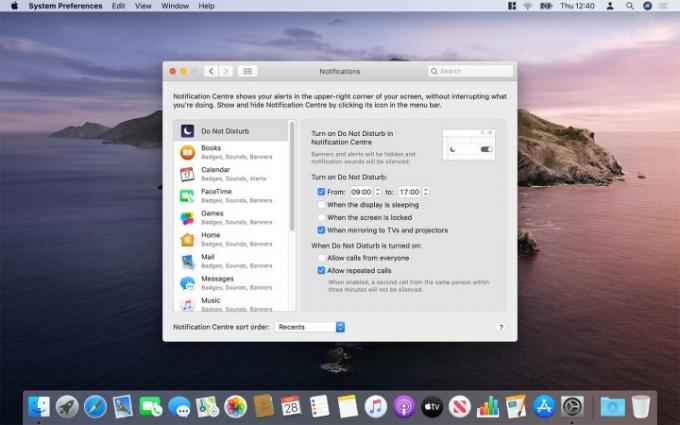
ნაბიჯი 4: აქ რამდენიმე ვარიანტია. შეგიძლიათ „არ შემაწუხოთ“ ჩართოთ დადგენილ დროს (მაგალითად, სამუშაო საათებში, თუ Mac-ს იყენებთ სამუშაოდ) ან როცა ეკრანი იძინებს და/ან ჩაკეტილია. თქვენ ასევე შეგიძლიათ ჩართოთ ის, როდესაც თქვენი Mac-ის ეკრანი ტელევიზორებსა და პროექტორებს ასახავს, ასე რომ თქვენ არ შეგეშლებათ ფილმის ან პრეზენტაციის დროს.
ნაბიჯი 5: თუ გსურთ ნება დართოთ ადამიანებს დაგირეკონ, სანამ არ შემაწუხოთ ჩართულია, დააწკაპუნეთ გვერდით მდებარე ველზე დაუშვით ზარები ყველასგან. თქვენ ასევე შეგიძლიათ აირჩიოთ დაშვება მხოლოდ განმეორებითი ზარებით, მხოლოდ იმ შემთხვევაში, თუ ვინმე ცდილობს თქვენთან დაკავშირებას რაიმე გადაუდებელთან დაკავშირებით.
როგორ გამორთოთ შეტყობინებები გარკვეული აპლიკაციისთვის
მიუხედავად იმისა, რომ Do Not Disturb სასარგებლოა, ის აჩუმებს შეტყობინებებს თქვენი Mac-ის ყველა აპიდან. თქვენ მოგინდებათ გამოიყენოთ სხვა მეთოდი, თუ გსურთ შეაჩეროთ გარკვეული აპლიკაციები თქვენი შეწუხებისგან.
Ნაბიჯი 1: როგორც ადრე, დააწკაპუნეთ სისტემის პრეფერენციები და აირჩიეთ შეტყობინებები.
ნაბიჯი 2: ფანჯრის მარცხენა მხარეს იპოვნეთ აპლიკაცია, რომლის შეტყობინებების შეჩერება გსურთ.
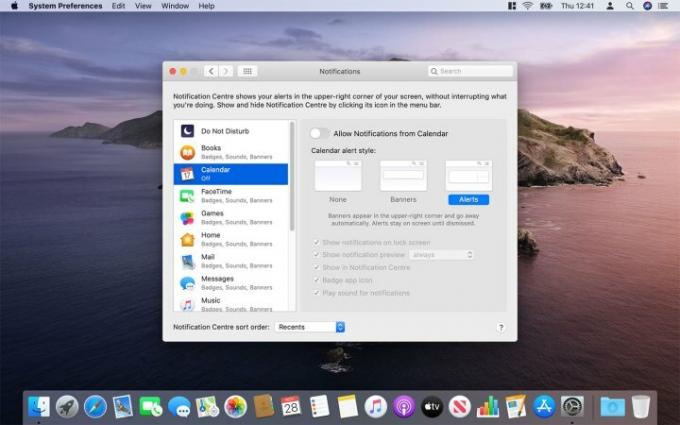
ნაბიჯი 3: თქვენ უნდა ნახოთ გადართვის ვარიანტი, რომელიც ამბობს შეტყობინებების დაშვება [App Name]-დან. დააწკაპუნეთ მასზე; გადამრთველი უნდა გადართოს და ნაცრისფერი გახდეს. ეს ასე მარტივია - თქვენ ახლა დაბლოკეთ ამ აპის გაფრთხილებები.
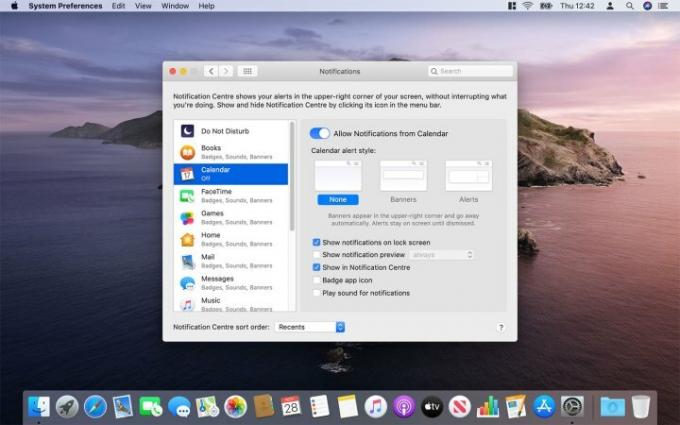
ნაბიჯი 4: თუ არ გსურთ შეტყობინებების სრულად დაბლოკვა, მაგრამ თქვენ უნდა შეზღუდოთ ამომხტარი ფანჯრების გამოჩენა თქვენს ეკრანზე, შეგიძლიათ შეტყობინებების შეზღუდვა შეტყობინებების ცენტრში. თქვენს პარამეტრებში, ქვეშ [აპის სახელი] გაფრთხილების სტილი, აირჩიეთ არცერთი. ამის შემდეგ, შეგიძლიათ მონიშნოთ ჩამრთველი ველები შეტყობინებების გადახედვის ჩვენება, ბეჯის აპის ხატულა, და დაუკარით Sound შეტყობინებებისთვის.
ახლა შეგიძლიათ მოძებნოთ გაფრთხილებები სპეციალურად შეტყობინებების ცენტრში, როდესაც ეს მოსახერხებელია, ნაცვლად იმისა, რომ ნახოთ ისინი ანათებენ თქვენს ეკრანზე მუშაობისას.
გადახედეთ ჩვენს სახელმძღვანელოს როგორ ჩამოტვირთოთ MacOS Big Sur მეტი Mac-ნავიგაციის დახმარებისთვის.
რედაქტორების რეკომენდაციები
- M3 MacBook Pro შეიძლება უფრო ადრე გამოვიდეს, ვიდრე ვინმეს ელოდა
- Prime Day MacBook-ის საუკეთესო შეთავაზებები: დაზოგეთ MacBook Air-სა და MacBook Pro-ზე
- Apple-მა Mac-ის მოთამაშეებს აღფრთოვანების დიდი მიზეზი მისცა
- Intel-ის ჩიპები აკავებდნენ 15 დიუმიან MacBook Air-ს, ამბობს Apple
- თქვენს მომავალ Mac მონიტორს შეიძლება ჰქონდეს ეს გენიალური ახალი ფუნქცია
განაახლეთ თქვენი ცხოვრების წესიDigital Trends ეხმარება მკითხველს თვალყური ადევნონ ტექნოლოგიების სწრაფ სამყაროს ყველა უახლესი სიახლეებით, სახალისო პროდუქტების მიმოხილვებით, გამჭრიახი რედაქციებითა და უნიკალური თვალით.



